文章詳情頁
Windows恢復控制臺技巧及應用
瀏覽:92日期:2023-05-24 18:41:08
Windows的恢復控制臺功能強大,處理系統問題是一等一的“高手”。它就像藏在樸實劍鞘內的一柄利劍,一旦掌握它,平淡無奇的外觀下的“殺氣”足以讓各種系統故障膽顫心驚。一、讓控制臺不再受限制出于安全考慮,故障恢復控制臺環境下用戶對硬盤的訪問有非常多的限制,即只能訪問根文件夾、Windows系統文件夾、可移動存儲介質(例如閃盤、光驅或軟驅)。而且在控制臺環境下,只能把文件從可移動介質向硬盤復制,而不能把硬盤上的文件復制到軟盤或閃盤等可移動介質上。如果試圖獲取對其他文件夾的訪問,將收到“訪問遭到拒絕”的錯誤消息。這樣就給我們的維護工作帶來很大的約束:緊急情況下想從NTFS分區中取出急用的文件居然嚴重受限!通過下面的步驟可以打破這些限制。1.解開限制的策略使用系統安全策略可解決控制臺限制用戶操作的問題。在“開始”→“運行”對話框中輸入“gpedit.msc”并回車,打開組策略編輯器;依次展開“計算機配置”→“Windows設置”→“安全設置”→“本地策略”→“安全選項”,然后在右側窗格找到“故障恢復控制臺:允許對所有驅動器和文件夾進行軟盤復制和訪問”這個策略,雙擊它,然后選擇“已啟用”。這樣,以后進入控制臺就沒有訪問位置等限制了。如果不介意別人也玩玩恢復控制臺,還可啟用“故障恢復控制臺:允許自動管理員級登錄”策略,這樣進入恢復控制臺時就不需輸入管理員口令了。 提示:如果修改注冊表的以下子項,其效果與上述做法相同。在[HKEY_LOCAL_MACHINESOFTWAREMicrosoft Windows NTCurrentVersionSetup RecoveryConsole]中新建名為“SecurityLevel”的DWORD值,將鍵值設置為“1”,即可在故障恢復控制臺登錄時不必輸入管理員口令;新建名為“SetCommand”的DWORD值,將其鍵值設置為“1”,即可允許對所有驅動器和文件夾進行軟盤復制和訪問。
提示:如果修改注冊表的以下子項,其效果與上述做法相同。在[HKEY_LOCAL_MACHINESOFTWAREMicrosoft Windows NTCurrentVersionSetup RecoveryConsole]中新建名為“SecurityLevel”的DWORD值,將鍵值設置為“1”,即可在故障恢復控制臺登錄時不必輸入管理員口令;新建名為“SetCommand”的DWORD值,將其鍵值設置為“1”,即可允許對所有驅動器和文件夾進行軟盤復制和訪問。
 提示:如果修改注冊表的以下子項,其效果與上述做法相同。在[HKEY_LOCAL_MACHINESOFTWAREMicrosoft Windows NTCurrentVersionSetup RecoveryConsole]中新建名為“SecurityLevel”的DWORD值,將鍵值設置為“1”,即可在故障恢復控制臺登錄時不必輸入管理員口令;新建名為“SetCommand”的DWORD值,將其鍵值設置為“1”,即可允許對所有驅動器和文件夾進行軟盤復制和訪問。
提示:如果修改注冊表的以下子項,其效果與上述做法相同。在[HKEY_LOCAL_MACHINESOFTWAREMicrosoft Windows NTCurrentVersionSetup RecoveryConsole]中新建名為“SecurityLevel”的DWORD值,將鍵值設置為“1”,即可在故障恢復控制臺登錄時不必輸入管理員口令;新建名為“SetCommand”的DWORD值,將其鍵值設置為“1”,即可允許對所有驅動器和文件夾進行軟盤復制和訪問。 標簽:
Windows系統
相關文章:
1. Windows 2000 上配置和應用安全模板2. winxp系統中應用程序不可正常啟動0xc0000142具體處理方法3. win10應用商店顯示出錯怎么回事4. Win10應用商店無法彈出登錄界面怎么辦?5. Win10提示“管理員已阻止你運行此應用”如何解決?6. Win11怎么安裝apk應用?Win11安裝Apk教程7. Win10電腦關機顯示這個應用阻止你重啟是什么情況?8. 微軟推送Win10人脈全新Logo圖標 其他應用圖標也將更新9. Win10應用商店緩存怎么清理?Win10 1909應用商店緩存清理方法簡述10. 0xc000007b應用程序無法正常啟動win10解決方法
排行榜
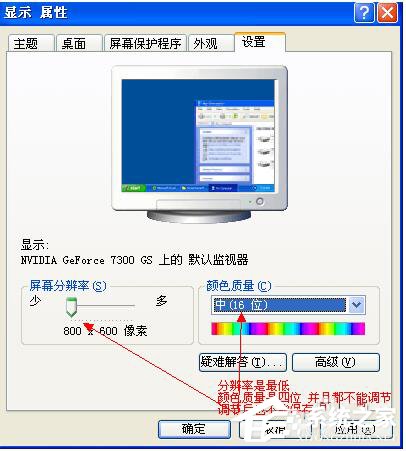
 網公網安備
網公網安備